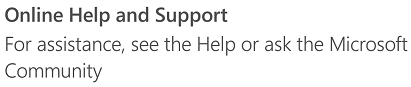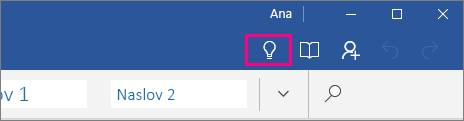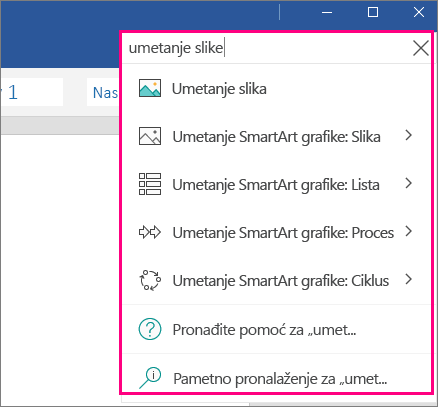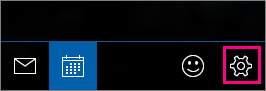Napomena: Želimo da vam što pre pružimo najnoviji sadržaj pomoći čim na vašem jeziku. Ova stranica je prevedena automatski i može da sadrži gramatičke greške ili netačnosti. Naš cilj je da ovaj sadržaj bude koristan. Možete li nam na dnu ove stranice saopštiti da li su vam informacije bile od koristi? Ovo je članak na engleskom jeziku za brzu referencu.
Ako tražite pomoć za funkciju u nekom od Office mobilne aplikacije na Windows 10 ili Windows 10 Mobile, postoji nekoliko načina mogu da joj pristupe.
Pronalaženje pomoći u programu Word, Excel i PowerPoint (Office za Android)
Možete da pronađete pomoć za Word, Excel i PowerPoint na Android tablet računaru tako što ćete prvo odete na postavke. Evo kako:
-
Dodirnite stavke datoteka > postavke.
-
Na stranici " postavke ", pomerite se nadole do Online pomoći i podršcii dodirnite taj naslov. Pomoć za Office se otvara u Veb pregledaču.
Možete da pronađete pomoć za Word, Excel i PowerPoint na Android telefonu tako što ćete prvo odete na postavke. Evo kako:
-
Dodirnite
-
Dodirnite stavku postavke
-
Na stranici " postavke ", pomerite se nadole do Online pomoći i podršcii dodirnite taj naslov. Pomoć za Office se otvara u Veb pregledaču.
Pronalaženje pomoći u programu OneNote za Android
Pomoć za OneNote na android uređaju možete da pronađete tako što ćete prvo odete na postavke. Evo kako:
-
U gornjem desnom uglu ekrana dodirnite meni "prekoračenje"
-
Na stranici sa postavkama , dodirnite stavku pomoć i podrška.
Pronalaženje pomoći u programu Word, Excel i PowerPoint (Office Mobile)
Možete da pronađete pomoć za Word, Excel i PowerPoint za Windows 10 tablet računare i telefone tako što ćete izabrati recite šta želite da uradite ikonu
U rezultatima pretrage možete brzo da funkcije koje želite da koristite ili radnje koje želite da izvršite. Ili, ako želite više detalja i informacije, možete da izaberete opciju Dobijanje pomoći na „frazu za pretragu” da biste dobili pomoć na lokaciji support.office.com o ono što tražite.
Da biste stigli do funkcije Recite šta želite da uradite u aplikacijama Word, Excel ili PowerPoint na Windows 10 Mobile telefonu, uradite sledeće:
-
Dodirnite ikonu Još
-
Dodirnite ikonu Recite šta želite da uradite.
-
Unesite upit u polje za pretragu u kom piše Recite šta želite da uradite.
Pronalaženje pomoći u programu OneNote na Windows 10 računar, tablet računaru ili telefonu
Pomoć u programu OneNote za Windows 10 možete da pronađete tako što ćete otići na oknu za postavke . Evo kako:
-
Izaberite na postavke i još mnogo toga dugme
-
U oknu koje se otvara, izaberite stavku pomoć.
Pronalaženje pomoći u aplikacijama „Pošta“ i „Kalendar“
Pomoć u aplikacijama „Pošta“ i „Kalendar“ na Windows 10 tablet ili PC računaru možete da pronađete tako što ćete prvo otići na Postavke. Evo kako:
-
Kliknite na ikonu Postavke u donjem levom uglu.
-
Izaberite stavku Pomoć. Pomoć za aplikacije „Pošta“ i „Kalendar“ otvoriće se u veb pregledaču.
Da biste dobili pomoć u aplikacijama „Pošta“ i „Kalendar“ na Windows 10 mobilnim telefonima, uradite sledeće:
-
Dodirnite ikonu Još
-
Dodirnite stavku postavke > pomoć. Pomoć za pošta i kalendar se otvara u Veb pregledaču.